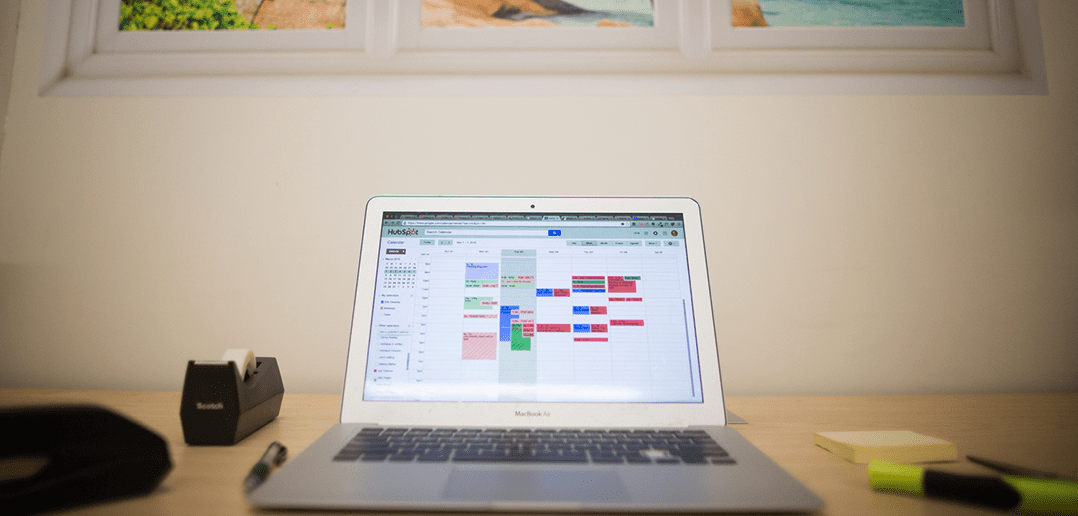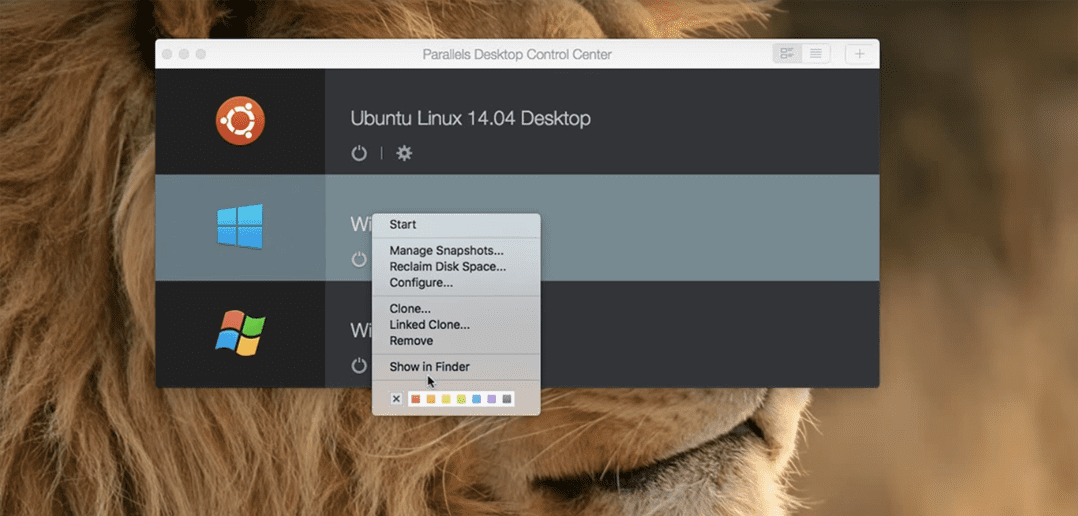
Zugriff auf VM-Dateien ohne Parallels Desktop zu starten
Gast-Blog von Manoj Raghu, Parallels Support-Team
Wenn du Windows auf Mac mit Parallels Desktop nutzt, wird dir dieser Tipp sicherlich gefallen:
Wie du Zeit sparen kannst, indem du auf deine VM-Dateien zugreifst, ohne dafür extra Parallels Desktop starten zu müssen
Stell dir die Situation vor, bei der du gerade mit einem Kunden telefonierst und ihm genau in dem Moment eine Datei schicken möchtest. Dabei stellst du fest, dass du diese auf deiner virtuellen Windows-Maschine gesichert hast. Du würdest vermutlich so etwas sagen wie „einen Moment bitte“ und deinen Gesprächspartner ein paar Minuten in der Leitung hängen lassen, während du Windows startest und dann die benötigte Datei suchst. Vielleicht weißt du nicht, dass du auf die in der VM gespeicherten Dateien zugreifen kannst, ohne sie dafür extra starten zu müssen? Wir zeigen dir hier, wie das geht.
Nutze dafür das Tool Parallels Mounter. Damit kannst du den Inhalt deiner VM direkt im Finder durchsuchen, ohne dafür extra Parallels Desktop starten zu müssen. Parallels Mounter ist Bestandteil von Parallels Desktop, muss also nicht separat installiert werden.
Um die Dateien auf deiner VM zu finden, wenn Parallels Desktop nicht gestartet wurde, führe folgende Schritte aus:
1. Suche die .pvm-Datei deiner VM. Diese befindet sich standardmäßig im Ordner Dokumente/Parallels. Alternativ können Sie mit Spotlight nach „.pvm“ suchen.
2. Klicke mit der rechten Maustaste auf die .pvm-Datei der VM und wähle dann Öffnen mit → Parallels Mounter.
3. Die VM-Festplatten werden in der Seitenleiste des Finders als externe Festplatte angezeigt.
HINWEIS: Bevor du die VM ausführst, solltest du die Festplatten vom Finder auswerfen.
In diesem Video wird gezeigt, wie die oben aufgeführten Anweisungen ausgeführt werden:
Ich hoffe, dass dir die Informationen in diesem Beitrag weitergeholfen haben und du dadurch Zeit einsparen kannst. Oh, und bitte vergiss nicht, dem Parallels-Support auf Twitter zu folgen.
Du nutzt noch nicht Windows auf Mac?
Mit Parallels Desktop kannst du Windows auf Mac und auch viele andere Betriebssysteme nutzen. Lade dir hier eine kostenlose Probeversion herunter.
Diese Artikel könnten für dich auch noch interessant sein:
So änderst du die Größe deiner VM in Parallels Desktop
So läuft Internet Explorer auf dem Mac
Parallels Desktop Pro Edition und Website Entwicklung